思维导图,也就是心智图或者脑图,是近年来十分流行的一种有效地思维管理方法。亿图图示专家,作为国内仅有的一款综合类型的图形图表设计软件,除了强大的绘图功能,还有丰富的模板和例子,在绘制思维导图方面也十分的简单、快捷,画出来的图表也更专业、时尚!
思维导图,也就是心智图或者脑图,是近年来十分流行的一种有效地思维管理方法。亿图图示专家,作为国内仅有的一款综合类型的图形图表设计软件,除了强大的绘图功能,还有丰富的模板和例子,在绘制思维导图方面也十分的简单、快捷,画出来的图表也更专业、时尚!下面,小编总结了几点基本的绘图方法、步骤,希望能帮助你更轻松、高效地画出你心中的思维导图!
第一步:快速创建思维导图1、打开亿图思维导图软件,点击新建中的“思维导图”;
2、选择从“模板”或者“例子”中新建,双击即可直接进入;
3、在思维导图的编辑界面你会发现自动为你打开了相对应的库和思维导图菜单栏。
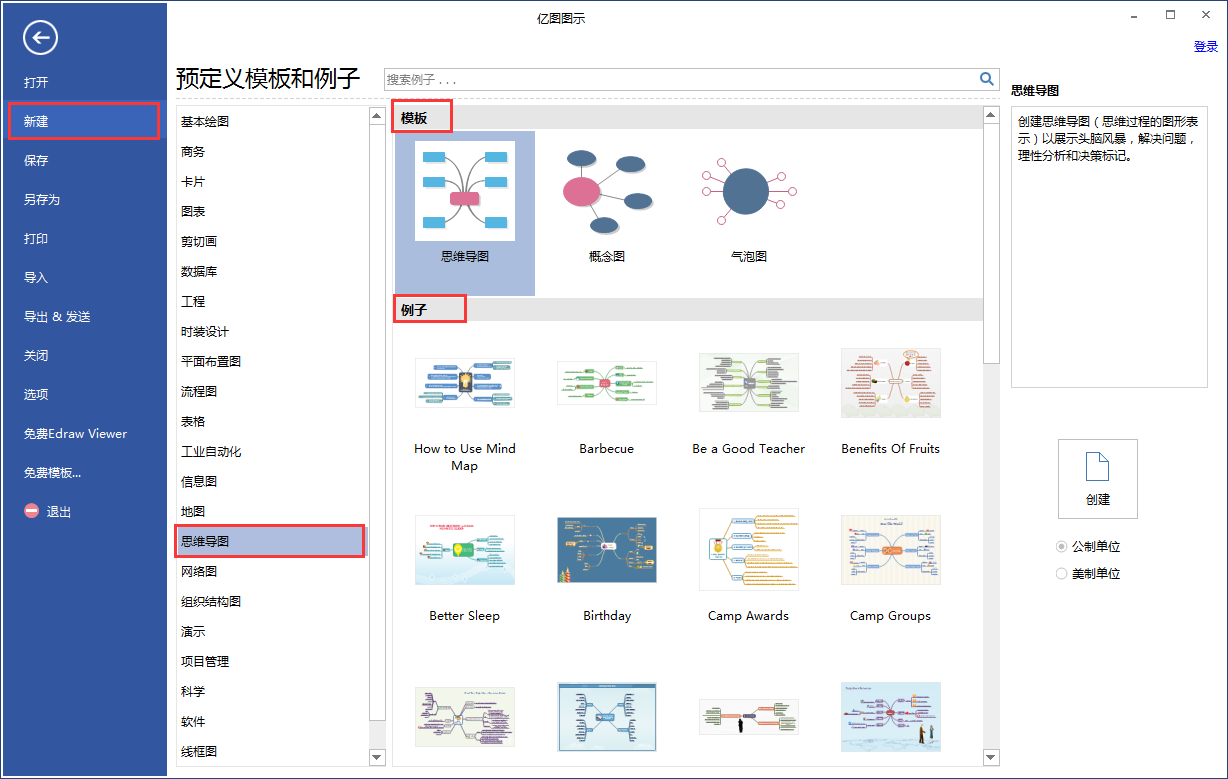

方法1:通过用浮动按钮添加:点击浮动按钮右侧功能键进行添加,如下图所示:
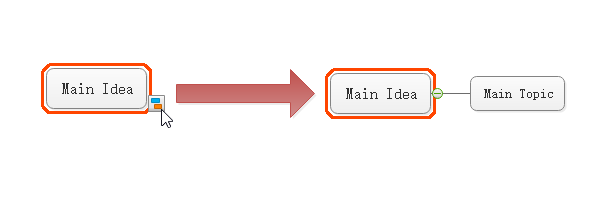

方法2: 从符号库中添加:
1、软件界面左侧的符号库中有内置的图形符号,根据需求选择相对应的图形,直接拖拽至绘图界面即可;
2、只要该图形拖拽至需要吸附的主题附近,然后松开鼠标就会自动吸附了。
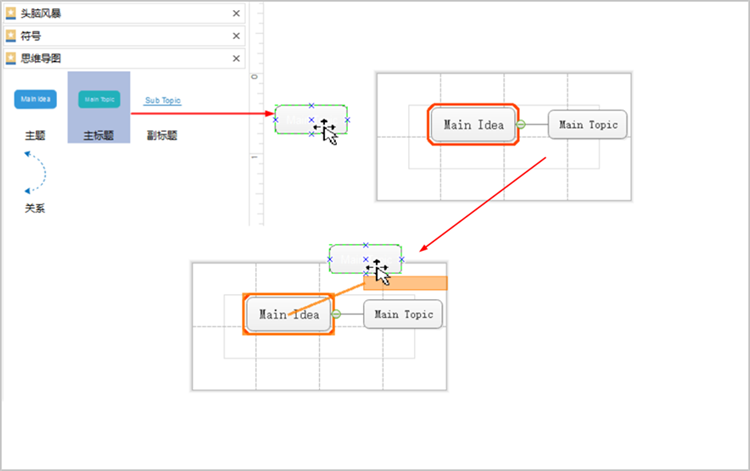

1、插入主题或者副主题:选中需要添加主题或者副主题的图形,点击“插入主题”或者“副主题”即可。
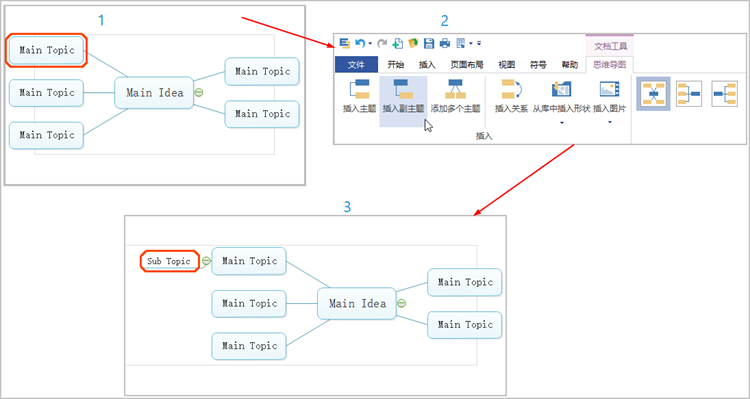

2、插入多个主题:选中需要插入的图形,点击“添加多个主题”,然后在弹出的文本框中输入需要添加的主题名称,一行代表一个主题,如下图所示:
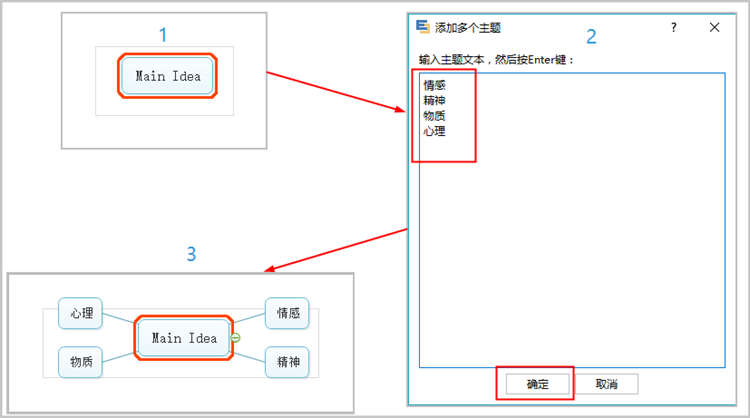

3、插入关系:
方法1:点击“插入关系”后,将鼠标移动至绘图界面,当鼠标靠近主题或者副主题附近时,会出现许多的连接点,只要将鼠标移动至需要添加的连接点上,就会出现红色的标识,如下图所示,然后点击鼠标左键并移动至下一个连接点,再放开鼠标即可。
方法2:通过软件界面左侧“符号库”中的“关系”同样也可以添加关系,将其直接拖拽至绘图界面,然后调整箭头的两个链接点即可。
PS:连接线上一般有两个黄色的菱形符号,拖动它可以对线条的弧度、方向等进行调整。
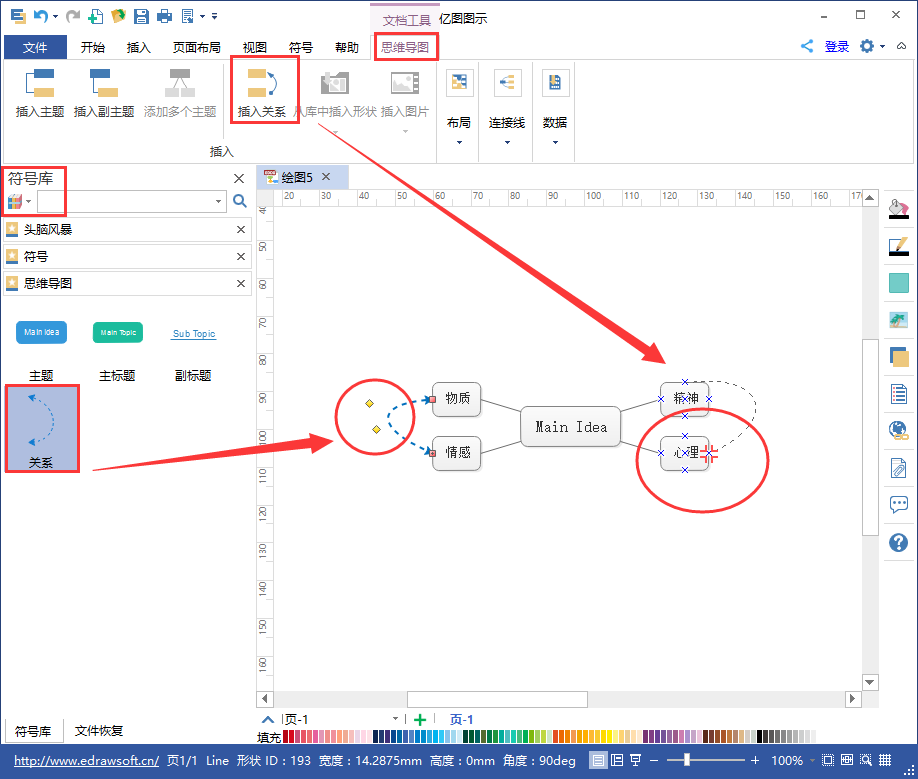

4、插入图形、照片
上一篇:简单好用的平面布置图设计软件,零基础使用! 下一篇:那些专业的项目管理甘特图是怎么画出来的?
郑重声明:本文版权归原作者所有,转载文章仅为传播更多信息之目的,如作者信息标记有误,请第一时间联系我们修改或删除,多谢。
